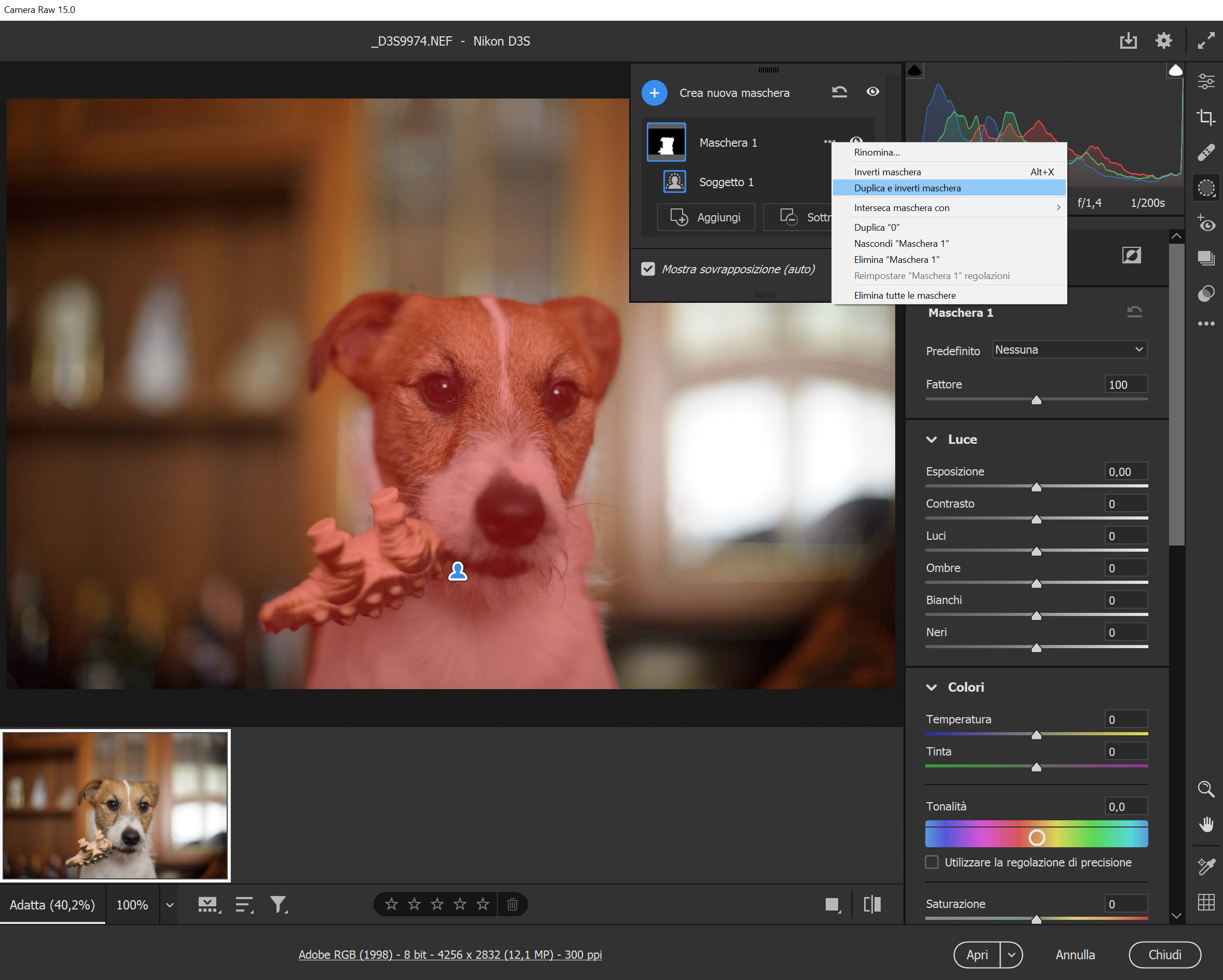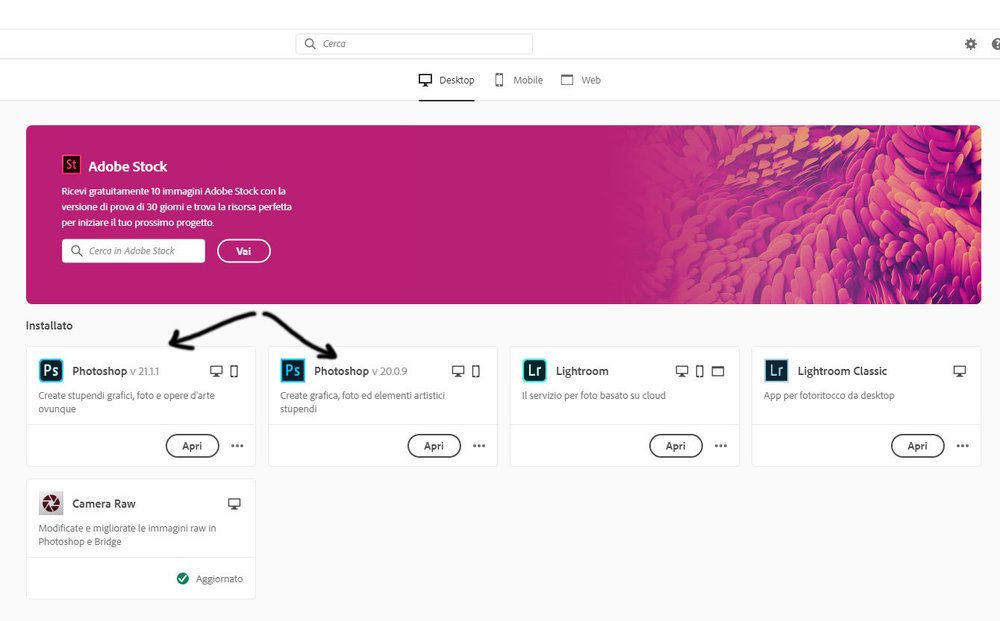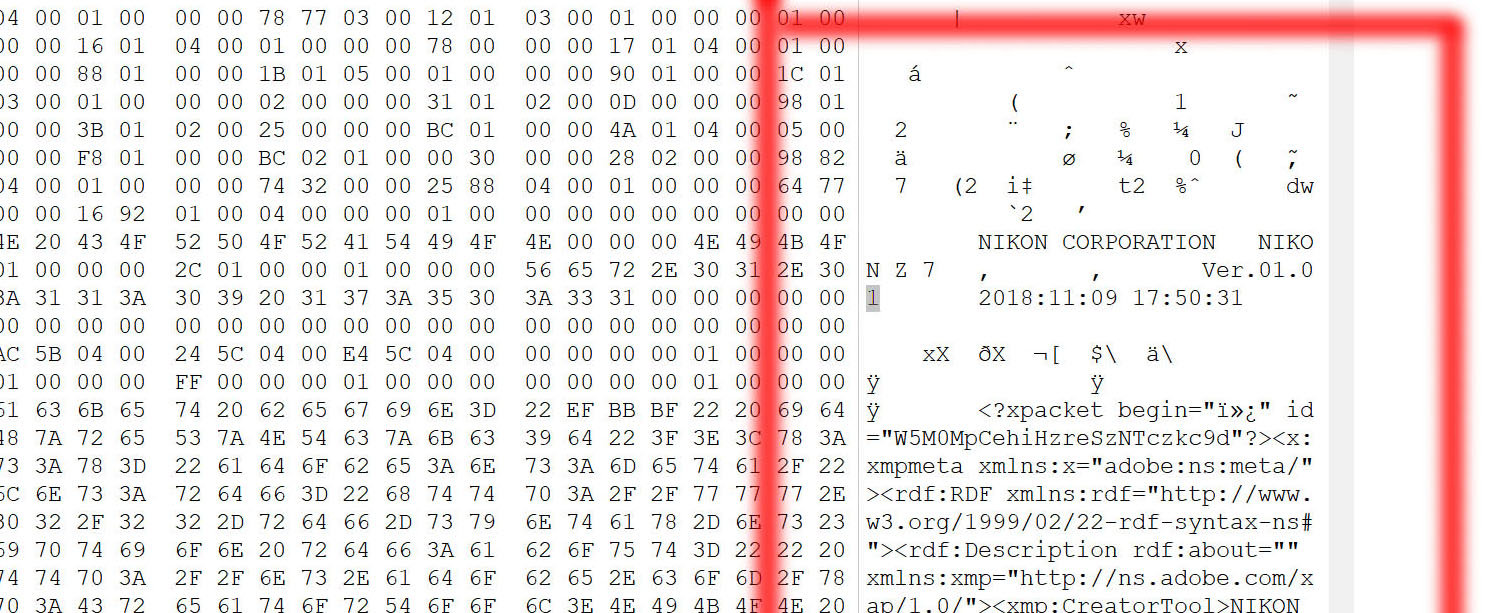Cerca nel Forum
Mostra risultati per tag 'photoshop'.
Trovato 8 risultati
-
Apple ha lanciato la soluzione ideale per molti fotografi con i suoi Apple Mini, specie con l'ultima generazione di macchine dotate di SoC serie M. Chi non ha bisogno di un portatile trova in questi sistemi un perfetto complemento da scrivania grazie al complesso di estetica moderna e basso impatto in termini di occupazione di spazio. Avendo a disposizione una discreta potenza in una piccola confezione. Collegando un monitor e con mouse e tastiera wireless in un attimo si è attivi. E non è così complicato portarselo dietro se a destinazione si trova un monitor adatto. un Mac Mini con processore M2 dotato di 8 core con dotazione di 8 gigabyte di RAM e 256 GB di spazio su disco costa solo €549. Ma non tutti sono attratti dal sistema operativo Apple, molti si trovano bene con Windows, specie con la stabilità raggiunta dalla versione 11. Però trovano accattivante l'idea di abbandonare il solito "scatolone" tower pieno di ventole, pesante ed enorme. Fino a poco tempo fa non restava che invidiare i colleghi Apple. Ma nell'ultimo periodo, anche con la spinta della stessa Intel che ha promosso una sua linea di mini PC (Intel NUC, recentemente ceduta per intero ad Asus che adesso la sta sviluppando in proprio), si presentano soluzioni interessanti anche per chi usa Windows. Ci sono svariati marchi cinesi che offrono apparecchi esteticamente non così aggraziati come gli Apple ma in compenso più semplici da integrare e con tanta potenza a disposizione. Noi stiamo provando il Minis Forum UM 790 PRO, un mini PC da 5 pollici e un quarto di lato e 2 pollici di altezza, per un volume di 0.7 litri e un peso di 450 grammi. Che monta al suo interno un potente AMD Ryzen 7945HS a 8 core e una scheda grafica integrata 780M su una scheda madre lillipuziana - probabilmente di produzione Asus ma con BIOS Minis Forum - accoppiato con un alimentatore esterno grande come un lettore di schede CFexpress da 140 watt massimi. Che offre all'interno due slot di memoria SODIMM DDR5 con spazio fino a 64 Gigabyte e due slot M.2 da 80mm. Abbiamo scelto AMD - dopo 30 anni dall'ultimo computer dotato di un processore di questo marchio - perché offre il miglior bilancio potenza/consumo forte del suo processo di produzione a 4nm, che Intel per il momento non mette a disposizione. Vedremo se le prossime generazioni di Intel ristabiliranno gli equilibri in campo ma al momento un i9 13900H è penalizzato da thermal throttling (limitazione della potenza per effetto del calore generato) mentre il Core 185H sembra ancora immaturo. alimentatore e cavetteria. Nella scatola c'è anche una piastra per eventualmente montarlo dietro ad un monitor VESA. Il pacchetto "chiavi in mano" viene €845 euro, con 64 GB di RAM e un M.2 Kingston da 1TB. a cuore aperto, in primo piano sulla sinistra, il disco M.2 da 1TB e i due DIMM per 64GB. Sulla destra, sulla griglia, la miniventola e più a destra, i due "dissipatori" per gli M.2 Incontentabili e sempre alla ricerca di spazio di storage e volendo sfruttare al massimo questo mini PC, abbiamo scelto di supercaricarlo con due M.2 Crucial da 4 TB abbinati in RAID 0 prima e dopo sono dischi PCIExpress Gen.4 di buone prestazioni ma soprattutto di un eccellente rapporto prezzo/prestazioni (circa 230 euro l'uno). Gli stessi che, sempre in RAID 0, equipaggiano il desktop principale impostato su un Intel i9 13900K e che hanno mostrato eccellenti capacità. rimontato (sono solo 4 vitine nascoste sotto ai piedini in gomma) con sopra uno dei nostri obiettivi Nikkor Z "vintage" compatti. e qui con sopra un lettore combinato ProGrade, davanti ad un monitor ASUS da 32'' e un monitor Adam Audio T8V, praticamente scompare. per citare il Professor Zichichi, dall'infinitamente piccolo (il mini PC) all'infinitamente grande (il preamplificatore/amplificatore/DAC Audio-GD in classe A da 25 chilogrammi). ma forse il confronto con l'iPhone 15 Pro rende ancora più l'idea. Insomma sta in una mano. Questa configurazione, con il disco M.2 da 1TB riciclato dentro ad un involucro in alluminio con porta USB 3.2 Gen.2, è costata in totale circa 1.300 euro. Ha una potenza di calcolo che i benchmark stabiliscono essere intorno a quella di un Apple Mini M2. Ma un Apple Mini M2 con 64 GB di RAM e 8TB di dischi costa, all'Apple Store, € 5.669 spedizione gratuita o ritiro a mano in Piazza Liberty. Noi abbiamo comprato tutto su Amazon.it *** Questa macchina su cui stiamo scrivendo in questo momento, ha sostituito integralmente un desktop da 20 chilogrammi di 54x44x24cm dotato di Intel i9, scheda video RTX 2070 Super, alimentatore Gold da 750 Watt e raffreddamento a liquido con una decina di ventole da 120 e 140mm. Rispetto a quello, in termini di prestazioni, siamo li. La differenza tra la scheda video integrata e quella discreta si vede per lo più nell'esportazione di video e nell'applicazione di plugin con intelligenza artificiale. Ma restiamo nell'interno della potenza di un Apple Mini M2 (se possiamo credere ai test su Youtube, da parte di persone credibili). Monta Photoshop e Lightroom. Legge schede di memoria ad 1 GB/secondo dalle porte USB 4. Ha in dotazione solo porte aggiornate e può collegare fino a 4 monitor. Sta in una mano e le temperature non si alzano mai nemmeno dopo 24 ore di utilizzo continuato. A riposo consuma circa 8W mentre di picco non raggiunge i 65 Watt. La ventolina probabilmente farà 23 dB di rumore. L'unico benchmark che presentiamo noi, perché è una nostra "creatura", il RAID 0 da 7450 GB fornisce prestazioni molto elevate. Ovviamente è in backup con un disco meccanico via Terramaster D5-300C collegato in USB 3.2. le temperature, pur senza dissipatori sofisticati stanno su livelli al di sotto di quelle corporee degli umani sani. Ah, mentre stiamo scrivendo, il Minis Forum sta anche suonando Bach via USB attraverso l'Audio-GD R27 HE e due monitor professionali Adam Audio A77H. Il tutto senza un cedimento mentre sono collegati due monitor video da 32'' Asus in 4K. E' arrivata, anche per gli utenti Windows, la fine dell'era dei grossi desktop e la libertà dal tutto in uno dei notebook ? Tranne il caso in cui si faccia video sofisticato o rendering 3D ci sentiamo di rispondere un sentito si ! Le prossime generazioni di processori, sia Intel che AMD si annunciano particolarmente interessanti, sia lato prestazioni per watt (e quindi bassi consumi e temperature) ma anche in termini di pura potenza grafica, sfruttando un processo di metallizzazione ancora più spinto e in linea con quello, prima esclusivo, di Apple. Che in borsa comincia un pò a soffrire.
- 27 commenti
-
- 25
-

-

-

-
- recensione
- review
-
(and 10 più)
Taggato come:
-

Nikon D780 : ma ce l'ha il focus stacking ?
Nikonland Admin ha pubblicato un articolo in Fotocamere Reflex
Ma la Nikon D780 ce l'ha il focus stacking ? [Ripresa con Cambio di Messa a Fuoco secondo la terminologia di Nikon Italia] Si, ce l'ha. E funziona particolarmente bene, perché si può impostare la fotocamera in modalità "silenziosa" in modo da evitare ogni vibrazione [specchio alzato, otturatore aperto]. Si tratta di una procedura automatica sviluppata all'inizio per la Nikon D850 e poi estesa alle macchina successive, compresa la Nikon D780 e quasi tutte le Nikon Z. In questa situazione, la D780 è un filo meglio di quanto può fare la D850, perché eredita molte delle sue funzionalità dalla Nikon Z6, dove sono state perfezionate. Ma procediamo passo-passo. Di che stiamo parlando ? Quando dobbiamo riprendere un oggetto esteso (ma il concetto si presta perfettamente anche ad un paesaggio, non solamente ad oggetti ben definiti : l'unico requisito fondamentale è che non ci siano parti in movimento ma tutto sia bene fermo) normalmente chiudiamo il diaframma quanto è necessario e facciamo uno scatto. Ma se vogliamo la massima profondità di campo, idealmente sufficiente ad avere proprio tutto a fuoco e il massimo dettaglio, allora uno scatto così può non essere sufficiente. questo è uno scatto fatto ad f/8, messa a fuoco intorno al tasto DISP. Tempo di scatto 0.62'', ISO 100. Come si può ben vedere se il piano di messa a fuoco ... è a fuoco, non lo sono ne le parti davanti ad esso, ne quelle di sfondo. Mentre la nostra amata Nikon Zf è solo parzialmente a fuoco. Insomma, questo scatto può andare bene per una ripresa "artistica" ma non per una che abbia la massima precisione e dettaglio. Per essere chiari, questo è il risultato a cui tendiamo idealmente : potremmo provare a chiudere ulteriormente il diaframma. Ma non sarebbe sufficiente. Ed andremmo pericolosamente a contatto con i noti fenomeni di diffrazione che, alle risoluzioni a cui lavoriamo, influirebbero negativamente sulla definizione dell'immagine, anziché aiutarla. Come risolvere il problema per arrivare alla fotografia che vogliamo ? Niente paura. Non è scienza aerospaziale, parliamo di cose che sono alla portata di tutti, ma proprio tutti i fotografi. La foto che vedete è stata realizzata con la Nikon D780, con il meno adatto dei Nikkor, il 58/1.4G. Il soggetto è illuminato ... dalla luce ambiente (sostanzialmente i LED del lampadario della stanza altre aggiunte. Ma naturalmente qui potremmo utilizzare ogni luce fissa o flash di cui disponiamo. Lasciamo ai singola la scelta. Considerate che per le foto di repertorio dei nostri articoli, noi andiamo in studio ed usiamo 4 flash da 600 W/s ognuno dotato di softbox ottagonale da 120 cm di diametro con nido d'ape). Il bilanciamento del bianco è stato premisurato per non avere inconvenienti poi. Ovviamente la D780 è su treppiedi - uno semplice, non ne serve uno da milionari - con una testa a sfera da 42mm. Ci viene incontro il software Il problema ce lo risolvono le tecniche multiscatto. Facendo una serie di scatti cambiando il punto di messa a fuoco, è possibile avere una sequenza di immagini che coprono l'intero campo visualizzato (e anche oltre, se è possibile). Ci sono programmi dedicati - ma è possibile farlo a mano anche con Photoshop - che elaborano automaticamente queste sequenze di scatti per estrarre da ognuna le zone di immagine più nitide e contrastate. Per creare una immagine risultate che sia il più possibile "perfetta" e con una profondità di campo senza soluzione di continuità ? Magia ? No, è alla portata di qualsiasi fotografo. Persino quelli privi di qualità fotografiche come siamo noi. Abbiamo parlato di sequenze di immagini. Nella preistoria, si facevano ad ... occhio. Ovvero si facevano gli scatti un pò dove l'occhio colpiva, tentando di avere una copertura più o meno completa dei dettagli del soggetto. Per poi andare nel software e magari ... scoprire che il dettaglio più importante, il punto nodale della foto, non era nitida. Dovendo ovviamente ricominciare tutto da capo. Ancora ad occhio ! Ma Nikon ci offre questa procedura automatica che abbiamo deciso di sfruttare con la nostra Nikon D780. nel menù ripresa, in fondo, troviamo la voce Ripresa con cambio messa a fuoco. Come vedete ci sono altre funzionalità automatizzate nella D780 (riprese intervallate, Ripresa time-lapse). Ma fate mente locale invece all'opzione Fotografia live view silenziosa. E' una prerogativa delle Nikon Z. Ma la Nikon D780 è l'unica reflex che ce l'ha ! L'ha ereditata dalla Z6. In questa modalità, la D780 non produce alcuna vibrazione. Tanto che non è necessario impostare particolari intervalli tra uno scatto ed un altro, anche quando si scatta a tempi lunghetti. entrando nella voce del menù, abbiamo una serie di opzioni. Sotto al tasto Avvia, che in sostanza attiva la procedura (è quello che premeremo per far partire la sequenza), ci sono varie opzioni. il numero di scatti da fare. Indica alla fotocamera quanti scatti dovrà effettuare Larghezza step di messa a fuoco. E' un parametro qualitativo che comunica alla fotocamera una quantità di scostamento di messa a fuoco progressiva tra uno scatto e un altro Blocco esposiz. primo fotogr. Segnala alla fotocamera di non variare l'esposizione tra i vari scatti, fermandola alla prima misurata nel primo scatto (sinceramente noi suggeriamo di scattare in manuale, in modo da avere una impostazione fissa. Idem per il bilanciamento del bianco. Meglio fisso o premisurato) Fotografia silenziosa. Se messo su ON, la D780 opera in otturatore elettronico. In silenzio e senza vibrazioni. Se messo su Off, viene utilizzato l'otturatore meccanico. Preferibile usare l'otturatore elettronico tranne i casi di illuminazione oscillante che crei bande di luce negli scatti Avvio cartella di memorizzazione (nelle successive opzioni è possibile indicare se la macchina deve creare una cartella apposita per ogni sequenza o se debba ripetere la numerazione per le varie sequenze) Tutto bellissimo se non ci fosse il dilemma di scegliere il numero di scatti e la larghezza dello step di messa a fuoco. Con l'esperienza si riescono a scegliere i numeri giusti. Ma non sempre. E la necessità di ripetere la sequenza cambiando i parametri è sempre dietro l'angolo. Diciamo che più sono gli scatti, più piccolo dovrebbe essere lo step. Ma detto così sembra una cosa a cui credere per fede ... un paio di scatti del semplice set impostato per questo articolo. Una tavola di truciolare nobilitato come piano. La D780 su treppiedi. Il cavo USB-C per la connessione al computer, in modo da evitare i dover togliere la scheda di memoria per prelevare gli scatti. Ma il cavo verrà utile anche per la seconda parte dell'articolo ... E andiamo agli scatti Con l'accortezza di mettere a fuoco ad occhi, davanti al soggetto, non sopra, un filo davanti. Andiamo al menù e premiamo Avvia il display si oscura. Passa un breve momento e poi partono gli scatti. Vediamo che la macchina lavora perché si accende e si spegne la spia di memorizzazione delle immagini sulla card. Ma la sequenza avviene in modo silenzioso. Ci vuole un pò di tempo perché abbiamo scelto un tempo di 2/3 di secondo. Ma dopo il tempo necessario la macchina si riavvia. Ovviamente durante questo tempo noi dobbiamo stare in religiosa attesa, senza fare né poter fare nulla di utile. Preleviamo gli scatti Potremmo prelevarli anche wireless con l'Utility Nikon Wireless Transmitter ma non ci sembra il caso di complicarci la vita. Abbiamo un cavo USB-C da 3 metri. La Nikon D780 viene vista dal nostro PC. come se fosse una qualsiasi periferica. Vediamo la scheda di memoria da 256 GB, una comune SD Lexar 1066x. navighiamo all'interno e vediamo la cartella di memorizzazione delle foto. e anche l'anteprima degli scatti. Li prendiamo e li trasferiamo in una cartella nel disco fisso del computer. Parte software Abbiamo scritto un tutorial sullo stacking via Photoshop. Ma non tutti hanno Photoshop, che è un programma costoso e complesso. Per fortuna ci sono sul mercato software dedicati allo stacking, estremamente più efficaci e semplici, oltre che velocissimi. Noi abbiamo adottato Helicon Focus, di una software house ucraina. è una app a pagamento, con la licenza rinnovabile di anno in anno, oppure valida per sempre. E' solo una questione di prezzo. il programma, appena avviato si presenta così : con l'invito a trascinare le immagini da elaborare nello spazio grigio non ci facciamo pregare troppo e con il mouse trasciniamo le nostre 11 immagini dentro al programma. Le vediamo in miniatura sulla destra, mentre nel riquadro principale abbiamo l'anteprima del primo scatto. Si vede già che è a fuoco la parte anteriore dell'obiettivo. Mentre il resto è sfuocato. il programma presenta svariati metodi di "montaggio" tra le opzioni. Approfondirle non è oggetto di questo articolo. Magari un'altra volta. Ma noi possiamo anche andare con le impostazioni dell'ultima volta. Basta premere il tasto Crea. Il programma mostrerà il progressivo processo di creazione della fusione di immagini con una animazione in bianco e nero che, al termine, mostrerà il risultato. possiamo salvare l'immagine sul disco fisso. Che poi apriamo con il nostro programma di editing preferito. In questo caso Photoshop. con la taglierina ritagliamo il soggetto in modo da eliminare parti dello scatto non pertinenti che abbiamo lasciato per avere più materiale su cui mettere a fuoco. e qui esaminiamo il risultato. Il soggetto è nitido ma la stessa cosa non possiamo dire dello sfondo. Non sarebbe un problema, ma esteticamente potremmo avere un miglior effetto con tutto a fuoco. Nella foto qui sopra, in verde ciò che ci piace, in rosso ciò che non ci piace. Dove é il problema ? Impostando una sequenza di 11 scatti siamo riusciti a coprire il soggetto ma non molto oltre. E questo non ci ha dato la profondità di campo infinita che volevamo realizzare. Per risolvere non avremmo altro modo che ripetere la sequenza con un numero di scatti maggiore. Quanti scatti ? Un numero maggiore ... a nostro piacimento. Forse sufficienti, forse ancora insufficienti. Forse troppi, un numero eccessivo. Così come continua a non convincerci quel numero che definisce lo Step che non abbiamo modo di parametrare. E' il limite della procedura Nikon. Comoda ma non ideale. Ma che comunque funziona bene e che, con un pò di esperienza vi assicuriamo che ognuno saprà trarne il meglio. Per fotografare, in modo che tutto sia a fuoco, oggetti e soggetti comunque grandi, impossibili da riprendere con profondità di campo infinita, con un unico scatto. Sperando di avervi incuriositi, vi rimandiamo alla prossima puntata per un metodo alternativo ed efficiente. Sempre con la D780 nelle vesti di regista e la Zf di modella.- 3 commenti
-
- 13
-

-

-
- helicon remote
- photoshop
- (and 13 più)
-
Vedi alcuni che intervengono in modo molto sofisticato sulle proprie foto. Ne fanno proprio una questione di approccio, utilizzando ogni metodo a disposizione. Altri che invece lasciano le foto come sono. Anche quando sarebbe facile fare piccole modifiche via software per valorizzarle. Un caso specifico è quello delle foto naturalistiche a sensibilità elevate. Dove l'intervento, almeno sullo sfondo sarebbe auspicabile. Adobe Camera Raw, il software di sviluppo più diffuso secondo i sondaggi, mette a disposizione strumenti semplici ma potenti per fare regolazioni del genere. Anche di tipo selettivo e senza l'impiego di plugin da comperare a parte. Più potenti ma complessi e comunque da pagare. In questo breve e superficiale articolo io utilizzerò Adobe Camera Raw da Photoshop ma impiegarlo da Lightroom è esattamente la stessa cosa, ci sarà solo qualche comando in qualche posto diverso. Ma il motore, i concetti, le prestazioni sono le stesse. Prendo questa fotografia del mio povero Blakey di tanti anni fa scattata in interni con la D3s a 9000 ISO. All'epoca la D3s era il massimo. Ma oggi persino la Z50 ha prestazioni vicine, pur con una risoluzione quasi doppia. Come sia, lo sfondo, ben sfuocato dal 50/1.4 è un pò rumoroso, non troppo ma mi piacerebbe che fosse più pulito. Ma naturalmente anche il manto di Blakey e il suo dinosauro sono piuttosto rumorosi. ecco un dettaglio al 100% dello sfondo più in ombra. per questo esercizio sfrutto le capacità di ACR di identificare il soggetto della fotografia. Operazione totalmente automatica. Seleziono lo strumento e poi gli dico di cercare il soggetto : che ACR trova in un attimo evidenziandomelo in rosso : questa maschera isola il soggetto e mi permette di fare regolazioni specifiche solo nella zona rossa, lasciando inalterato il resto Allo stesso modo è possibile creare una maschera che mi isoli solo lo sfondo. Cioé una copia invertita della prima maschera : che ottengo dal menù a scomparsa posto alla destra della Maschera stessa Eccolo qua, evidenziato in rosso mentre il soggetto resta separato abbiamo detto che voglio ridurre il rumore e rendere più pulito lo sfondo, quindi seleziono la maschera invertita (non il Soggetto) e nelle regolazioni, riduco la Texture e metto la Riduzione del Rumore al Massimo. L'intervento si vede subito ad occhio ma ovviamente possiamo ingrandire dove vogliamo. Potremmo fare ulteriori regolazioni, volendo, e saremmo sicuri che sarebbero applicate solo al fondale. dedichiamoci adesso un pò al mio cucciolo con una regolazione differente. Seleziono il soggetto, in questo caso aumento un pò la Texture ed applico una Riduzione del rumore inferiore a quella dello sfondo Ingrandisco, guardo ma non sono soddisfatto. Il tartufo del cane e il suo piccolo dinosauro sono ancora imperfetti. Per intervenire solo li creo una ulteriore maschera definita da un Pennello manuale, in questo caso nulla di automatico : mi porto su questo pennello e ne regolo le dimensioni più adatte quindi vado ad applicare la riduzione del rumore non succede nulla perché la maschera del pennello è ancora inesistente. Per applicarla devo materialmente spennellare la zona della foto in cui voglio questo specifico intervento : l'azione del pennello nel creare questa maschera verrà evidenziata in rosso come vedete nell'immagine qui sopra. A questo punto io passo a Photoshop per ulteriori regolazioni, chi invece sta usando Lightroom nasconderà le maschere e passerà all'immagine intera : qui io applico una leggera evidenziazione ulteriore degli occhi e della pelliccia tra gli occhi. E' il punto nodale della foto, quella che in stampa voglio sia più evidente. Queste operazioni, in apparenza complicate per chi non ha mai provato, sono invece intuitive, rapide, richiedono un minuto o due. Danno un risultato interessante "già fuori dalla scatola", senza passare obbligatoriamente per software e plugin aggiuntivi. Sulle persone sono disponibili ulteriori strumenti. E per i paesaggi anche opzioni relative al cielo. Ma qui volevo proprio fare una cosa semplice. Immaginate la vostra preda che sta volando davanti ad un arbusto, con dietro un fondale verde melma ma siete dovuti salire a 10.000 ISO perchè il vostro sigmone da f/6.3 non vi consente tanta luce. Ecco ...
- 18 commenti
-
- 7
-

-

-
- lightroom
- regolazioni selettive
-
(and 2 più)
Taggato come:
-
Fino ad ora me ne sono sempre disinteressato, ma per fare un po' di pulizia sul mio pc adesso vorrei capire se sia necessario mantenere - come appare nello screenshot - due distinte versioni di PS che si aggiornano periodicamente. Perché ho 2 versioni di Photoshop? Forse per motivi di compatibilità con alcune funzioni? Eventualmente posso disinstallare quella meno recente (v 20.0.9)? Grazie a chi vorrà darmi qualche delucidazione.
-

Nikon Z7 : Eureka, Nikon finalmente dialoga con Adobe !
M&M ha pubblicato un articolo in Mondo Nikon Z
Quale che sia l'ambiente di sviluppo dei nostri file NEF, abbiamo sempre dovuto riscontrare come - purtroppo - non ci sia mai rispondenza tra le impostazioni che effettuiamo oncamera al momento dello scatto e quelle riportate dal software, tranne che non si usi il programma concesso gratuitamente da Nikon. E' di tutta evidenza che dentro Nikon Capture NX-D ogni dato, ogni parametro, ogni selezione sarà perfettamente riscontrata tanto che, senza alcuna regolazione successiva, i file sviluppati saranno del tutto identici a quelli che ha creato la nostra fotocamera e che noi abbiamo visto nell'anteprima sul dislpay, visualizzando il file appena scattato. Una schermata di Capture NX-D ma nolenti o volenti, lo standard de facto dello sviluppo dei file RAW e del fotoritocco/postproduzione universalmente riconosciuto e, soprattutto adottato, è quello prodotto da Adobe. E i programmi Adobe - sia Photoshop che Lightroom - operando via Adobe Camera Raw, non hanno avuto sino ad oggi accesso alle regolazioni specifiche dei nostri scatti, salvati da Nikon nei metadati dei file NEF, ed accessibili solo dal software Nikon. Sino a ieri, per meglio dire, perchè con le Nikon Z la storia cambia. Non in maniera sostanziale, sia chiaro, ma io lo trovo già un primo passo importante che in futuro potrebbe favorire ulteriormente il fotografo. Perchè ? Perchè se è vero che scattando in NEW poi in sviluppo io posso fare tutto ciò che voglio (nei limiti del ragionevole) è anche vero che in fase di scatto posso aver utilizzato determinate impostazioni che mi hanno influenzato nelle mie foto (per esempio, l'uso del Picture Control o l'ADL) e non è detto che io mi ricordi, quando mi siedo davanti al computer, perchè e cosa stavo pensando mentre scattavo. Rivedere almeno grosso modo la situazione con cui ho giudicato validi i miei scatti non sarebbe male. Con le Nikon Z i programmatori Nikon hanno fatto un primo passo in questa direzione auspicabile, andando a scrivere nei metadati del file NEF parametri che Adobe Camera Raw può leggere. Non tutti quelli che vorremmo, ma almeno alcuni. Ce ne siamo accorti con Spinoza già nei primi scatti. Lui l'ha notato perchè vedeva delle correzioni inaspettate nella esposizione e nel trattamento delle ombre, nel caso lui avesse impostato l'ADL in fase di scatto (una modalità utile alle volte e che Nikon Capture NX-D interpreta, ma Lightroom ovviamente no). Per confermarlo io mi sono andato ad aprire i file NEF grezzi, senza alcun intervento anteriore via software, con un normale editor esadecimale. Quello che segue è l'header di un NEF della Nikon D850 Un NEF della Nikon D850 nel riquadro che ho evidenziato in rosso ci sono i parametri che Nikon faceva scrivere alle fotocamere prima della Nikon Z. Sostanzialmente il modello della fotocamera, la versione del firmware, il copyright dell'autore, la data e l'ora di scatto e poco altro. Guardate anche solo dalla dimensione di quella zona, i metadati Nikon di un file della Nikon Z7 un NEF della Nikon Z7 Se vi soffermate con attenzione, dopo il nome della fotocamera e la versione del firmware, cominciano una serie di informazioni che Adobe Camera Raw può direttamente leggere ed impostare in fase di sviluppo Cominciando ... dal fondo, il profilo di scatto impostato - in questo caso "Camera Standard" (ma potrebbe essere invece Camera Landscape o Camera Neutral, o Portrait), e più indietro, correzioni di esposizione, di apertura ombre, di contrasto, di luci. E di nitidezza (sharpening) e di correzione del rumore sia di luminanza che di crominanza. Impostati secondo criteri Nikon per simulare le impostazioni del momento di scatto. Una specie di traduzione di quanto percepito da Nikon Capture NX-D e inaccessibile dall'ambiente Adobe, nel linguaggio di Adobe. Aprendo una foto a caso scattata con la Z7 con Lightroom vedremo queste applicazioni : Lightroom riconosce il profilo Monocromatico e lo applica, applica anche correzioni alle ombre, alla nitidezza e al trattamento della riduzione del rumore. Un altro caso invece, di scatto con profilo Vivid ("Fotocamera Intenso") qui oltre al profilo, viene applicata anche una correzione in esposizione (derivante dal ADL). La riduzione del disturbo è diversa, segno che ci sono delle valutazioni effettive della situazione e non vengono passati dei dati fissi. Ho notato che in altre circostanze viene applicata una riduzione del contrasto e via così. In sostanza, come dicevo all'inizio, un inizio di comunicazione tra l'ambiente Nikon e quello Adobe, nella giusta direzione di aiutare chi utilizza i programmi Adobe per finalizzare le sue foto. Non stiamo qui a sindacare su quali programmi siano meglio e quali utilizzare. Ognuno avrà fatto la sua scelta (per me è Adobe, in quanto trovo poco produttivo Nikon Capture e per nulla intuitivo e troppo "artistico" Capture One della danese Phase One). Nemmeno che lo sviluppo sia già fatto semplicemente per l'applicazione di questi parametri. Tutt'altro, ma già la riproposizione in anteprima senza intervento manuale di come ho scattato le foto è un passo avanti che mi mette più a mio agio nel poi procedere con le mie regolazioni. Dove resta ancora da lavorare ? Nell'effettiva connessione tra Nikon Inc. ed Adobe Inc. perchè ancora molte sfaccettature del modo di lavorare di Nikon non vengono ben interpretate dai programmi Adobe. E' ancora approssimativa la rappresentazione dei profili della fotocamera nel rendering Adobe. Eccessivo il contrasto applicato (tanto che anche la correzione automatica di Adobe propone sempre una riduzione del contrasto e un'apertura delle ombre). Approssimativa la lettura del bilanciamento del bianco (ho impostato 10000 K in scatto e Camera Raw ha letto 9100 K). In questo dovranno lavorare le due società che, dopo un generico annuncio congiunto di qualche anno fa, non hanno intrapreso passi avanti importanti. Anche se possiamo riscontrare effettivamente che l'uscita della Z7 è stata anticipata da Adobe che già con Lightroom 7.51 consentiva la lettura, seppure grossolana, dei file NEF della macchina e con una beta version della versione completa messa a disposizione di certi ambienti. Ma noi non ci accontentiamo- 25 commenti
-
- lightroom
- adobe camera raw
-
(and 2 più)
Taggato come:
-
Kazuto Yamaki lo ha considerato un piccolo regalo di Natale per tutti gli affezionati fotografi Sigma sd e Sigma DP. O quasi, visto che lo potranno utilizzare solo gli utenti in possesso di macchine con sensore Quattro e SD1/SD1M e DP Merrill. Ma è pur sempre un segno, considerando che sono tutte macchine che già sono da tempo sul mercato. Di che si tratta ? Di un semplice Plugin per Adobe Photoshop CC (2017 o 2018) che consente di importare direttamente nel programma file Sigma di tipo X3F (non i recenti X3I impaccati, ovviamente). Una volta scaricato il piccolo eseguibile autoestraente, basta un doppio click per avviare l'installazione. All'utente non è richiesto nulla. E una volta installato il plugin ... non succede nulla. Nel senso che non si potrà aprire il file con un doppio click come si fa con gli altri RAW registrati da ACR, si dovrà fare un processo di importazione, foto per foto. In pratica, si aprirà Photoshop e dal menù File si andrà alla voce Importa, dove nella successiva tendina comparirà il Sigma X3F Plugin per Photoshop selezionato questo si aprirà la classica finestra di selezione dei file che ci consentirà di selezionare il file X3F da importare dal nostro disco fisso, come in questo caso, i file del test della Sigma sd Quattro H di due anni fa : non c'è anteprima ... quindi si dovrà selezionare il file a memoria. Premuto Apri comparirà un avviso che ci mette in guardia dal fatto che l'operazione bypassa le Policy Colore di Photoshop. E' normale, nulla di allarmante. al nostro OK si aprirà un finestra semplice semplice che riporta alcune opzioni di apertura e poco altro. Nella mia installazione ci sono problemi di visualizzazione delle stringhe. Sono tradotte ma non so dire se siano semplicemente i caratteri a sbordare, la traduzione (pensata in origine in giapponese o in inglese) o qualcosa d'altro. Poco importa, le cose sono realmente intuitive. con un pò di pazienza adesso compare anche l'anteprima dell'immagine. E' possibile (ma non ho potuto provare) impiegare i parametri salvati per l'immagine dal programma Sigma Photo Pro, oppure aprire la foto con i settaggi memorizzati dalla fotocamera. Unico cursore presente, quello del comando di regolazione X3 Fill Light che non viene replicato in nessun altro programma al di fuori di quello Sigma. Anche qui, compare nell'antepirma il risultato della regolazione, con un pò di calma. Se ci va bene, possiamo premere Apri File, comparirà una finestra di attesa. in un tempo ragionevole ma certo non immediato l'immagine si aprirà dentro al consueto ambiente di Photoshop, così : ogni regolazione a questo punto andrà fatta in quel programma. Io ho scelto di fare qualche operazione con il Filtro Camera Raw regolando a piacere i parametri secondo il mio gusto a questo punto la foto sarà pronta per eventuali successive lavorazioni, stampe, esportazioni, salvataggio. Il salvataggio ovviamente non sarà più possibile in formato X3F ma andrà fatto con uno dei formati supportati da Photoshop. Nel complesso l'esperienza è soddisfacente e consente a chi è abituato ad usare Photoshop ma non gradisce il programma Sigma Photo Pro di lavorare come è abituato. Peccato solo che non ci sia la possibilità di selezionare la foto da importare in qualche cosa di simile ad un browser (tipo Bridge) che visualizzi l'anteprima. Non sapere esattamente cosa comparirà nell'importazione e scoprire che non è la foto che stavamo cercando può essere frustrante. Le operazioni non sono velocissime ma abbiamo imparato che le parole veloce e Foveon non possono stare nella stessa frase. Personalmente continuerò ad usare un approccio diverso, salvando i file nel formato comune DNG direttamente on-camera per poi importarle in Lightroom per elaborarle tutte insieme con tutte le comodità di quel programma. Ma ognuno ha il suo approccio e il suo metodo e credo che questa opportunità sarà ben gradita a molti. Oltre tutto è gratis e giunge totalmente inattesa. Quindi grazie Kazuto e auguri di buone feste. Il Plugin qui descritto è disponibile liberamente dal sito Sigma ( qui )
- 6 commenti
-
- 1
-

-
- sigma sd quattro
- plugin
- (and 4 più)
-
Premetto che sono un esordiente totale per quanto riguarda le tecniche di foto ritocco e le regolazioni di Photoshop... Ho scoperto questa cosa delle maschere di luminosità nell'ambito delle regolazioni per il bianco e nero, sembra sia una tecnica abbastanza diffusa ed efficace. C'è qualche Nikonlander che la usa e può consigliarne o sconsigliarne l'apprendimento ed uso ? E' fattibile applicarla in Lightroom secondo voi ? Grazie
- 4 risposte
-
- lightroom
- luminosità
-
(and 2 più)
Taggato come:
-
Ultimamente sto giocando ad Elite: Dangerous, un simulatore spaziale che, come tutti i giochi di questo genere, ha bisogno di un sacco di comandi diversi da tastiera. Per ovviare alla scomodità di dover imparare una ventina di tasti a memoria, mi è stato consigliato il sorftware Power Grid di Roccat. La società produce articoli da gaming, ed il Power Grid è un programma che trasforma il vostro cellulare o pad in un touch screen con tastiera dedicata al gioco che vi interessa. In questo modo ogni comando è facilmente individuabile grazie a icone, colori, etc. Il programma è del tutto gratuito. Vi starete domandando: “ok, ma a noi che ce ne frega?”. Magari frega perché c’è anche la tastiera dedicata a Photoshop. Vediamo come installare il tutto. La prima cosa da fare è puntare il browser al sito Roccat, in particolar modo alla pagina dedicata al Power Grid Qui bisogna premere il tastone download in azzurro ed installare il pacchetto. Dopodiché è necessario andare alla sezione “store” nel menù in alto (non vi preoccupate, è comunque gratuita) e scaricare la griglia dedicata a Photoshop. Ce ne sono svariate, si possono trovare tramite l’apposita casella di ricerca,e potete vedere le preview per scegliere quella che più vi piace. Scaricatela ed installate il pacchetto. Aprite il software desktop, nella finestra che si aprirà selezionate la griglia “Photoshop” e premete “Add to bar” Ci siamo quasi: andate col dispositivo mobile all’ Appstore o su Google Play, e scaricate l’app gemella. Installate anche questa, e ci siamo quasi. Ora si deve lanciare l’app su desktop e su mobile, ed effettuare il pairing inserendo l’indirizzo IP del vostro computer, e premendo poi su connect. Fatto questo, si aprirà la schermata sul vostro cellulare / tablet, e potrete utilizzare comodamente tutte le scorciatoie da tastiera comodamente allineate in icone. Onestamente è molto più difficile da spiegare che da farsi, ma se avete domande son qui